Affichage de la visualisation de clip – Grass Valley EDIUS Pro v.6.5 Manuel d'utilisation
Page 167
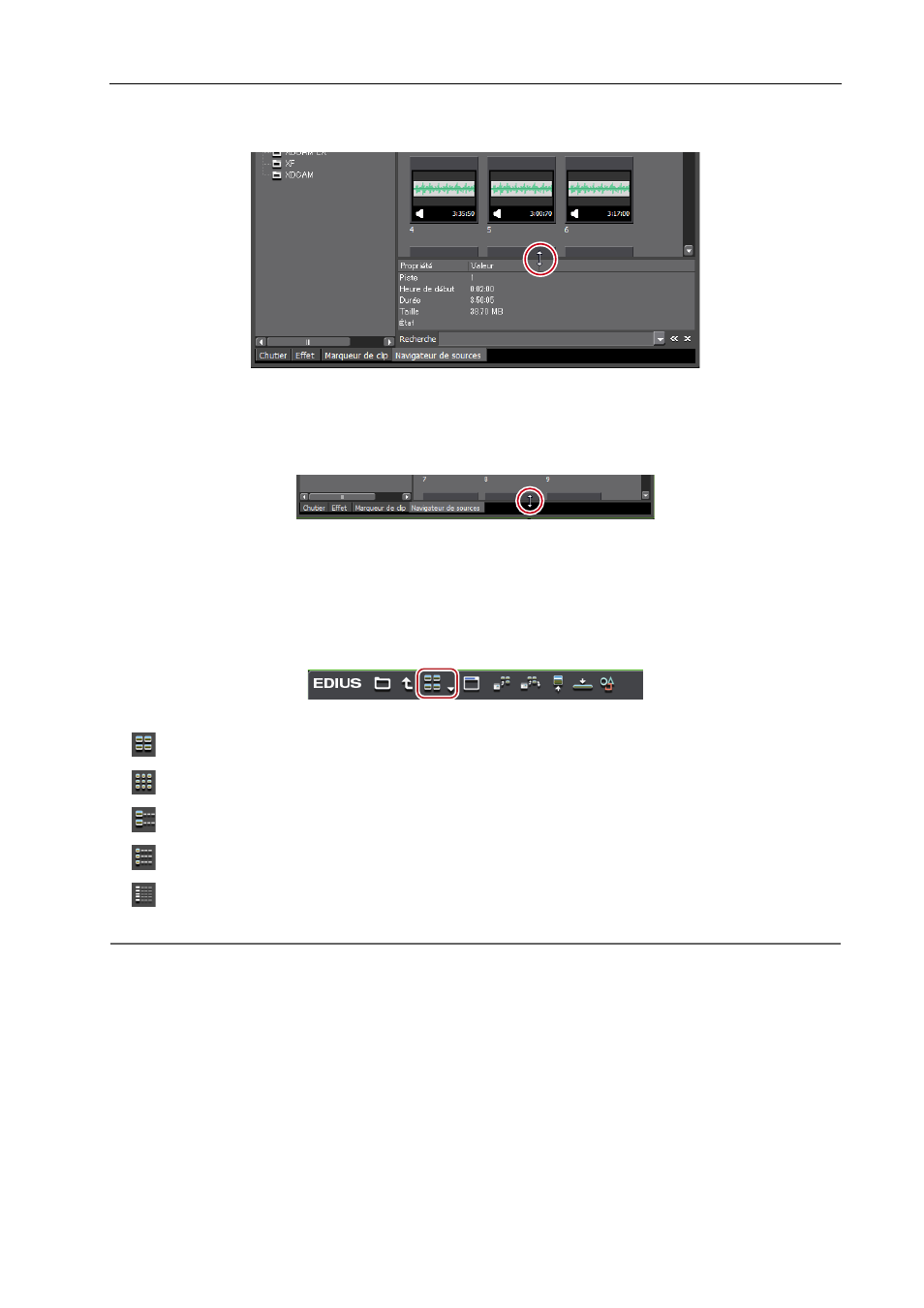
145
Personnalisation de l’Ecran
EDIUS - Manuel de référence
Exemple :
Bordure entre la visualisation de clip et la visualisation des métadonnées
3
•
Vous pouvez choisir d’afficher/masquer la visualisation des métadonnées au moyen des opérations suivantes.
- Pour masquer la visualisation des métadonnées, faites glisser la bordure entre la visualisation de clip et la
visualisation des métadonnées jusqu’en bas de la fenêtre du navigateur de source. Pour afficher la
visualisation des métadonnées, faites glisser la bordure vers le haut depuis le bas de la visualisation de clip.
- Afficher/masquer la visualisation des métadonnées : [Ctrl] + [M]
Affichage de la Visualisation de Clip
Choisissez d’afficher ou non les clips dans la visualisation de clip.
1 Cliquez sur [Affichage] dans le navigateur de source.
Chaque clic modifie l’affichage.
: [Grande vignette]
: [Petit vignette]
: [Texte (grand format)]
: [Texte (petit format)]
: [Détails]
2
Alternative
• Cliquez sur le bouton de liste [Affichage] pour sélectionner la méthode d’affichage.
• Effectuez un clic droit sur une zone vide de la visualisation de clip et sélectionnez [Affichage]
→ méthode d’affichage.
3
•
La barre de recherche simple s’affiche en bas de la visualisation des métadonnées en appuyant sur [F3] sur le
clavier.
Recherche avec la barre de recherche simple
• Lorsque l’affichage de la visualisation de clip est réglé sur [Détail], les opérations suivantes sont possibles :
- Réorganisation des éléments en les faisant glisser
- Modification de la largeur de l’élément en faisant glisser sa bordure
- Modification des éléments d’affichage par un clic droit